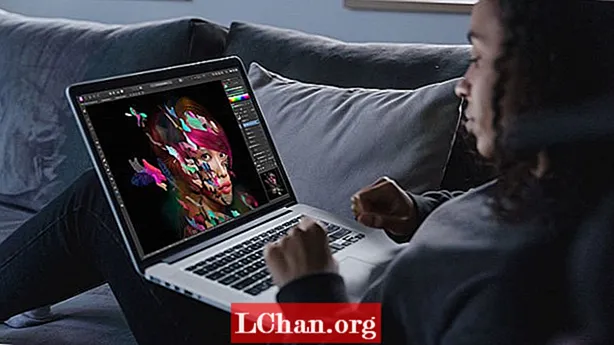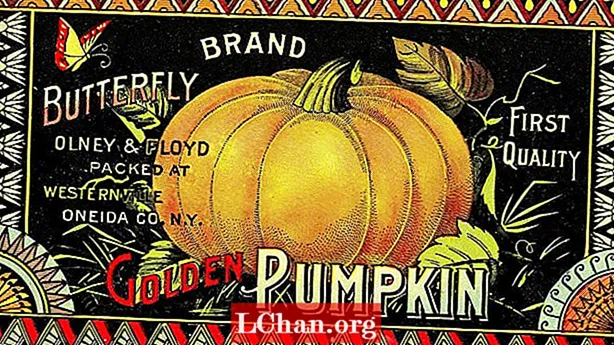Мазмұны
- 1-бөлім: Windows 10 паролін қалпына келтірудің 4 әдісі
- 1-әдіс: Windows 10 құпия сөзін құпия сөзді қалпына келтіру
- 2-тәсіл: Windows 10 жергілікті құпия сөзді қауіпсіздік сұрақтарымен қалпына келтіру
- 3-жол: Windows 10-да Microsoft тіркелгісінің құпия сөзін қалпына келтіру
- 4-жол: Windows 10 құпия сөзін қалпына келтіру үшін басқа әкімшіні шақырыңыз
- 2-бөлім: PassFab 4WinKey көмегімен парольді қалпына келтіру дискісін жасаңыз
- Қорытынды
Windows 10 құпия сөзін ұмыттыңыз және сізде Windows / Windows / USB / CD / DVD құпия сөзін қалпына келтіру қажет емес пе? Әдетте, сіз мәселені шешу үшін біреуін жасай аласыз. Алайда, дискіні жазудың алғышарты - сіздің компьютеріңізге кіруіңіз керек немесе бұл үшін сіз тек Windows паролін қалпына келтіру құралын пайдалана аласыз. Сонымен, осы топтамада біз Windows 10 жүйесін қалпына келтіруге көмектесетін 4 әдісті дайындадық. Қызық қалай? Мұны тексеру үшін оқи беріңіз!
- 1-бөлім: Windows 10 паролін қалпына келтірудің 4 әдісі
- 2-бөлім: PassFab 4WinKey көмегімен парольді қалпына келтіру дискісін жасаңыз
1-бөлім: Windows 10 паролін қалпына келтірудің 4 әдісі
Windows 10 жүйесіне кірудің құпия сөзін дискінің кез келген түрін қолданбай қалпына келтірудің төрт әдісі бар. Осы 4 әдісті қолдану арқылы Windows 10 паролін дискісіз қалай қалпына келтіру туралы егжей-тегжейлі білу үшін әрі қарай оқыңыз.
1-әдіс: Windows 10 құпия сөзін құпия сөзді қалпына келтіру
Windows 10 паролін дискісіз немесе USBсіз қалпына келтіру барысында сізден кеңес алу сұралады. Егер сіз ноутбуктың паролін ұмытып, дұрыс емес пароль енгізген болсаңыз, сіз кеңесті қарап, ноутбукке қандай пароль орнатқаныңызды еске түсіре аласыз. Нұсқау сіз орнатқан құпия сөзді есте сақтауға түрткі болуы мүмкін.
2-тәсіл: Windows 10 жергілікті құпия сөзді қауіпсіздік сұрақтарымен қалпына келтіру
Windows 10 құпия сөзін қауіпсіздік сұрақтарын пайдаланып қалпына келтіру үшін алдымен қауіпсіздік сұрақтарын қойып, ноутбуктан шығар алдында жауап беруіңіз керек. Қауіпсіздік сұрақтарын төмендегі қадамдарды орындау арқылы қоюға болады.
1-қадам: Windows 10 ноутбугінде тіркелгі параметрлерін ашыңыз.
2-қадам: «Кіру опцияларын» нұқыңыз, ал оң жағында көкпен белгіленген опцияны көре аласыз «Қауіпсіздік сұрақтарыңызды жаңартыңыз», оны басыңыз.

3-қадам: Сізден есептік жазбаңыздың паролін енгізу сұралады, оны енгізіп, «Жарайды» басыңыз.

4-қадам: Сұрақтарды таңдап, берілген кеңістіктегі жауаптарды теріп, болашақта құпия сөзді қалпына келтіру қажет болған жағдайда есте сақтай алатын қарапайым жауаптарды сақтауды ұмытпаңыз.

Егер сіз мұны Windows 10 ноутбугынан шығармас бұрын жасаған болсаңыз, қауіпсіздік сұрақтарына жауаптарды теріп, парольді қалпына келтіре аласыз.
3-жол: Windows 10-да Microsoft тіркелгісінің құпия сөзін қалпына келтіру
Егер сіз Windows 10 ноутбугінің қауіпсіздік паролін ұмытып қалған болсаңыз, оны қалпына келтіру үшін онлайн қызметтерін пайдалана аласыз. Төмендегі қадамдарды орындап, Windows 10 әкімші құпия сөзін дискісіз қалпына келтіруге болады.
1-қадам: Кез-келген басқа құрылғыдан https://account.live.com/password/reset сайтына өтіп, электрондық пошта идентификаторын, телефон нөмірін немесе Skype атауын енгізіңіз.
2-қадам: Сіз мұны жасағаннан кейін, сіз басқа электрондық пошта мекен-жайынан немесе сіздің есептік жазбаңызбен байланысқан телефон нөмірінен алуға болатын қауіпсіздік коды жасалады.
3-қадам: Егер сізде басқа электрондық пошта идентификаторы болмаса немесе сіздің есептік жазбаңыз телефон нөміріне байланысты болмаса, үшінші нұсқаны нұқыңыз және берілген нұсқауларды орындаңыз.

Сіз алған қауіпсіздік коды арқылы сіз Windows 10 ноутбугында парольді қалпына келтіре аласыз.
4-жол: Windows 10 құпия сөзін қалпына келтіру үшін басқа әкімшіні шақырыңыз
Егер ұмытылған пароль домен қолданушысында болса, онда жүйе әкімшісі парольді өзгерте алады. Егер парольді ұмытып кеткен пайдаланушы қонақтың пайдаланушысы болса, сіз әкімші тіркелгісі арқылы кіріп, Windows 10 пайдаланушының құпия сөзін қалпына келтіре аласыз. Сіз мұны төмендегі әдіс бойынша жасай аласыз.
1-қадам: әкімші тіркелгісі арқылы кіріп, Басқару тақтасына өтіңіз.
2-қадам: Басқару тақтасындағы пайдаланушы тіркелгісінің параметріне өтіп, «Басқа есептік жазбаны басқару» батырмасын басыңыз.

3-қадам: Осыдан кейін «Құпия сөзді ауыстыру» батырмасын басыңыз және барлық қажетті мәліметтерді енгізіп, құпия сөзді, сонымен қатар қауіпсіздік сұрақтарымен бірге жаңа құпия сөзді орнатыңыз және «Құпия сөзді өзгерту» қойындысын қайта басыңыз.

Осыдан кейін сіз жүйені қайта жүктей аласыз, содан кейін жаңадан жасалған құпия сөзді пайдаланып кіре аласыз.
2-бөлім: PassFab 4WinKey көмегімен парольді қалпына келтіру дискісін жасаңыз
Бірінші абзацта айтып өткеніміздей, компьютер құлыпталған кезде жүктелетін дискіні құрудың жалғыз әдісі - егер сізде сізге оны ұсына алатын өнім бар екендігі сізге қызық болса. Ол PassFab 4WinKey деп аталды, ол компьютерде және Mac-та қалпына келтіру дискісін бір басу арқылы жасауға мүмкіндік береді. Қарап көрейік.
Диск жасау
1-қадам: 4WinKey жүктеп, іске қосыңыз және жүктеу медиасын таңдаңыз (CD / DVD немесе USB).

2-қадам: Жүктелетін дискіні жазуды бастау үшін «Жазу» түймесін түртіңіз және «Иә» түймесін түртіңіз.

Процесс аяқталғаннан кейін сіз ұмытылған Windows құпия сөзін қалпына келтіру үшін жүктелетін дискіні пайдалана аласыз
Қорытынды
Мақаланы оқып, Windows 10 құпия сөздерін қалпына келтіру біз ойлағаннан оңайырақ болатынын біле аласыз. Құпия сөзді қалпына келтіретін Windows 10 дискісіне ие болсаңыз да, оны қысқа уақыт ішінде өңдей алмайсыз. Парольді қалпына келтіру дискісін пайдалану дискісізден гөрі қауіпсіз, сондықтан біз PassFab 4WinKey-ді ұсынамыз. Егер сізде басқа сұрақтар туындаса, бізге тартынбай хабарлаңыз.